Я все ще пам'ятаю ті Windows 98 днів, коли априскіпливий вірус вискакував на мій комп’ютер з Інтернету, і не хотів би навіть спробувати всі антивірусні рішення, які я мав у своєму розпорядженні. На щастя, Microsoft постачає свою настільну ОС за допомогою брандмауера Windows, забезпечуючи достатній захист від Інтернет-загроз, хак і порушень безпеки. По суті, брандмауер Windows дозволяє змінювати спосіб спілкування комп'ютера із зовнішнім світом, автоматично блокуючи підозрілі вхідні комунікації, якщо ви не відкриєте порт для нього у налаштуваннях брандмауера, використовуючи правила. Однак ті, хто часто поводиться з цими правилами, знають, наскільки хитрим, стомлюючим і заплутаним може бути блокування або розблокування відповідних портів. Якщо ви хочете подолати це, спробуйте Tweaking.com Дозволити, заблокувати або видалити - Брандмауер Windows інструмент, який спрощує налаштування цих правил удесятеро.
Інструмент інтегрується в контекстне меню правої кнопки миші в Windows, що дозволяє легко блокувати, розблокувати або видалити виконуваний файл програми в Брандмауері Windows.
Програма є мертвою-проста у використанні, і не займаєбільше декількох секунд, щоб завантажити та вставити та запустити. Після того, як ви завантажили його ZIP-архів із посилання, наданого в кінці цієї публікації, та вилучили його вміст у будь-яке зручне місце, ви знайдете в архіві кілька користувачів файлів. Все, що вам потрібно зробити, це запустити "Right_Click_Options.exe" з витягнутих файлів.

З'явиться невеличке вікно, яке несе простеінструкції щодо використання програми, а також дві кнопки внизу. Ви можете додати параметри інструмента в меню правої кнопки миші для програм, використовуючи опцію "Додати правою кнопкою миші". Якщо вам потрібно буде пізніше вилучити цю опцію, просто натисніть «Видалити меню правою кнопкою миші».
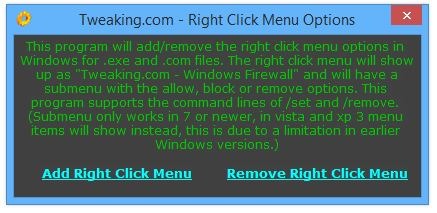
Тепер ви побачите параметр Tweaking.com у контекстному меню правою кнопкою миші при натисканні на виконуваний файл, що дозволяє вибрати один із наступних трьох варіантів.
- Дозволити у брандмауері Windows: Нехтує будь-якими існуючими правилами брандмауера Windows для вибраного елемента та додає нове правило, щоб дозволити весь трафік для нього.
- Блок у брандмауері Windows: Просто протилежне правилу, згаданому вище, дозволяє блокувати весь трафік для елемента.
- Видалити з брандмауера Windows: Видаляє будь-які існуючі правила для елемента тане встановлює нового. Це може стати в нагоді, якщо ви хочете переконатися, що для цього брандмауера немає встановлених правил, які могли б перешкоджати його нормальній роботі.
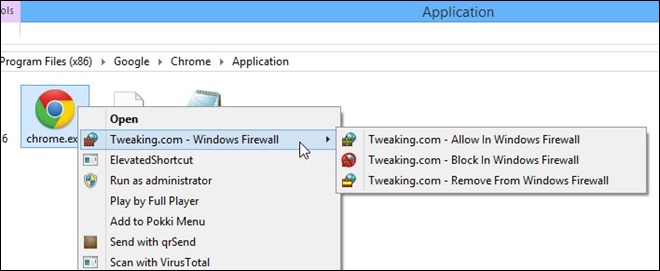
Дозволити, заблокувати або видалити - Брандмауер Windows працює у Windows XP, Windows Vista, Windows 7 та Windows 8 та підтримує 32-бітну та 64-бітну версії ОС.
Завантажити Дозволити блокування або видалення - Брандмауер Windows













Коментарі